Wie kann man aus dem Papierkorb gelöschte Dateien wiederherstellen? Auch wenn der Papierkorb geleert wurde, müssen Sie sich keine Sorgen machen, denn FonePaw Datenrettung bietet die perfekte Lösung. Egal, ob es sich um versehentliches Löschen, Formatieren oder andere Datenverluste handelt, FonePaw Data Recovery kann Ihnen mit seiner fortschrittlichen Scantechnologie und benutzerfreundlichen Oberfläche effektiv helfen, gelöschte Dateien aus dem Papierkorb wiederherzustellen.
Haben Sie diese Situation schon einmal erlebt? Sie haben den Papierkorb geleert und brauchen plötzlich die gelöschten Dateien darin. Sie fragen sich: Kann ich den Papierkorb noch wiederherstellen? Die Antwort lautet: Ja. In diesem Artikel stellen wir Ihnen 5 Methoden vor, die Ihnen im Detail zeigen, wie Sie Dateien aus dem Papierkorb von Windows 10 wiederherstellen können, und zwar sowohl vor als auch nach dem Leeren des Papierkorbs.
Kann ich gelöschte Dateien aus dem Papierkorb unter Windows 10 wiederherstellen?
Das Prinzip der Wiederherstellung von Dateien aus dem Papierkorb ist eigentlich ganz einfach. Wenn Sie Dateien löschen, werden diese zunächst in den Papierkorb verschoben, was bedeutet, dass Sie gelöschte Dateien immer aus dem Papierkorb wiederherstellen können. Selbst wenn der Papierkorb geleert ist, können Sie diese Dateien noch wiederherstellen, da das Betriebssystem lediglich einen Datensatz der Dateien aus dem Dateisystem entfernt und den von ihnen belegten Speicherplatz als frei markiert. Die eigentlichen Dateidaten sind jedoch weiterhin auf der Festplatte gespeichert und können, solange sie nicht durch neue Dateien überschrieben werden, erfolgreich wiederhergestellt werden. Wenn Sie also feststellen, dass Sie wichtige Dateien gelöscht haben, sollten Sie so schnell wie möglich Maßnahmen ergreifen, um zu verhindern, dass neue Daten die alten überschreiben. Je mehr Zeit verstreicht, desto geringer sind die Chancen auf eine erfolgreiche Wiederherstellung.
Methode |
Verwendung |
|
Gelöschte Daten direkt aus dem Papierkorb wiederherstellen |
Wenn Ihre gelöschten Dateien nicht in den Papierkorb geleert wurden, können Sie sie direkt wiederherstellen. |
|
Löschung der Dateien rückgängig machen |
Das Betriebssystem Windows merkt sich Ihre Aktionen und ermöglicht es Ihnen, die letzten Änderungen rückgängig zu machen. |
|
Gelöschten Papierkorb wiederherstellen mit Datenrettung |
Wenn Sie den Papierkorb geleert haben, können Sie mit dieser Datenrettungssoftware auch gelöschte Dateien aus dem Papierkorb wiederherstellen. |
|
Gelöschte Dateien mit Hilfe des Dateiversionsverlaufs wiederherstellen |
Sie können gelöschte Daten aus dem Papierkorb wiederherstellen, indem Sie Windows auf die vorherige Datenversion zurücksetzen. |
|
Gelöschte Daten aus der Vorgängerversion retten |
Wiederherstellung älterer Versionen von Dateien, die vor längerer Zeit überschrieben wurden, mit der Sicherungsfunktion „Vorgängerversionen wiederherstellen“. |
Diese effektiven Methoden können uns helfen, verlorene Dateien wiederherzustellen. Im Folgenden stellen wir Ihnen 5 einfache, aber effektive Methoden vor, mit denen Sie wertvolle Dateien, die aus dem Papierkorb gelöscht wurden, problemlos wiederherstellen können.
Gelöschte Dateien aus dem Papierkorb wiederherstellen (vor dem Leeren)
Wenn der Papierkorb nicht geleert wurde, ist es sehr einfach, die darin befindlichen Daten wiederherzustellen, hier sind zwei Methoden.
Weg 1. Gelöschte Daten direkt aus dem Papierkorb wiederherstellen
Sie können die Daten, die Sie wiederherstellen möchten, direkt im Papierkorb finden. Mit ein paar Mausklicks kann man die Arbeit erledigen.
Schritt 1. Öffnen Sie den Papierkorb auf dem Desktop.
Schritt 2. Durchsuchen und finden Sie die Dateien oder Ordner, die Sie wiederherstellen wollen.
Schritt 3. Rechtsklicken oder doppeltklicken Sie darauf und wählen Sie „Wiederherstellen“.
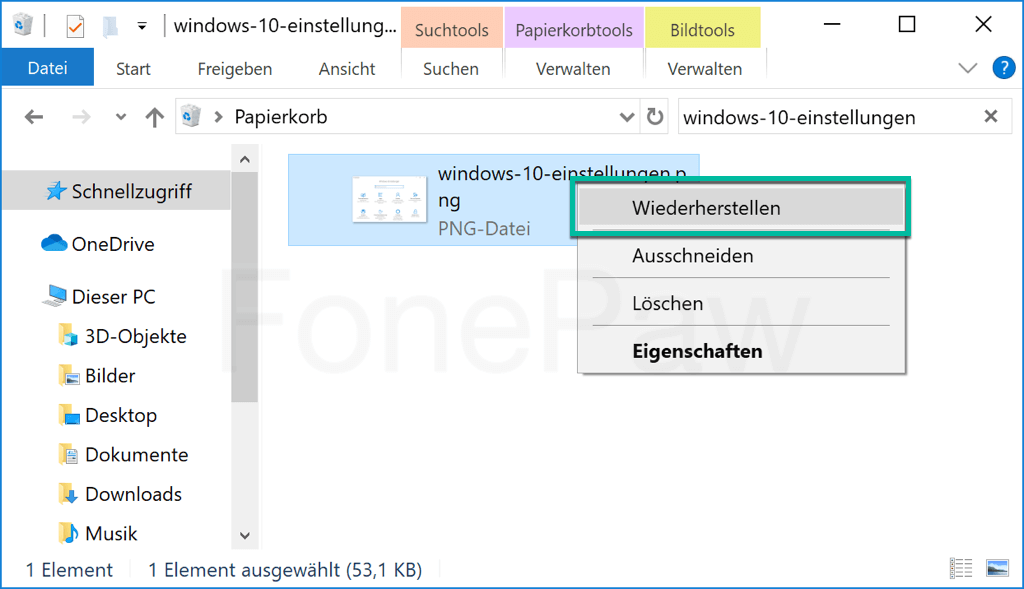
 Tipp:
Tipp:
Weg 2. Löschung der Dateien rückgängig machen
Das Betriebssystem Windows merkt sich Ihre Aktionen und ermöglicht es Ihnen, die letzten Änderungen rückgängig zu machen, z. B. das Löschen einer wichtigen Datei oder eines Ordners. Wie funktioniert das? Durch Drücken des Tastaturkürzels „Strg + Z“ oder durch Klicken mit der rechten Maustaste auf einen leeren Bereich und Auswahl von „Löschen rückgängig machen“.
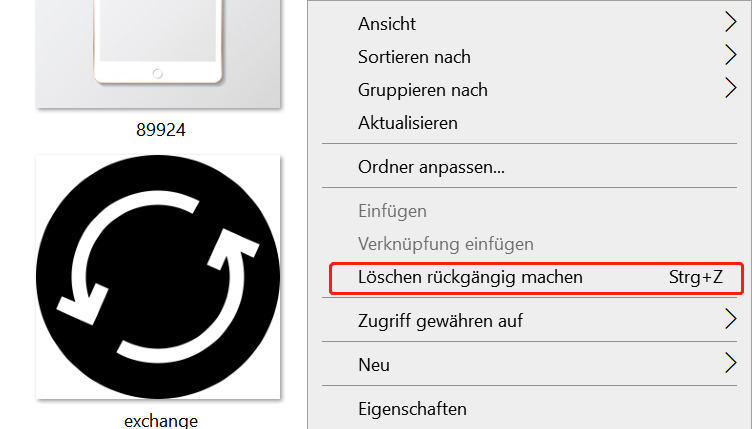
Gelöschten Papierkorb wiederherstellen unter windows 10
Wenn Sie Dateien oder Ordner aus dem Papierkorb gelöscht haben, oder wenn Sie den Papierkorb geleert haben, scheint es, als ob diese Dateien oder Ordner endgültig gelöscht wurden. Kein Grund zur Panik. Die gelöschten Daten bleiben immer noch auf der Festplatte Ihres PCs, sie erscheinen nur nicht mehr im Papierkorb. Bis neue Inhalte diese Daten überschreiben, dann sind sie endgültig gelöscht. Hier zeigen wir Ihnen 3 Methoden, wie Sie den gelöschten Papierkorb unter Windows 10 wiederherstellen können.
Weg 3. Gelöschten Papierkorb wiederherstellen mit Datenrettung
FonePaw Datenrettung ist eine professionelle und einfach zu bedienende PC-Wiederherstellungssoftware, die nicht nur mit allen Windows-Versionen funktioniert, sondern auch eine 100% erfolgreiche Wiederherstellung Ihrer Daten garantiert. Egal, ob Sie Windows 11, 10, 8, 8.1, 7, XP oder Vista verwenden, FonePaw bietet Ihnen eine umfassende und leicht verständliche Anleitung.
- Unterstützung verschiedener Geräte: Computer, Festplatte, SD-Karte und andere Datenträger.
- Unterstützt über 1000+ Dateitypen zur Wiederherstellung: Videos, Musik, Bilder, Ordner, Dokumente usw.
- Geeignet für viele Szenarien von Datenverlust: Versehentliches Löschen, Formatieren oder Virenbefall.
- Effizient und komfortabel: Einfache Bedienung mit hoher Erfolgsquote.
Schritt 1. Laden Sie FonePaw Datenrettung unter.
Gratis Download Gratis Download
Schritt 2. Wählen Sie den Datentyp der gelöschten Dateien (oder wählen Sie alle, um den gesamten Papierkorb wiederherzustellen) und den Papierkorb als Zielort. Klicken Sie dann auf „Scannen“.
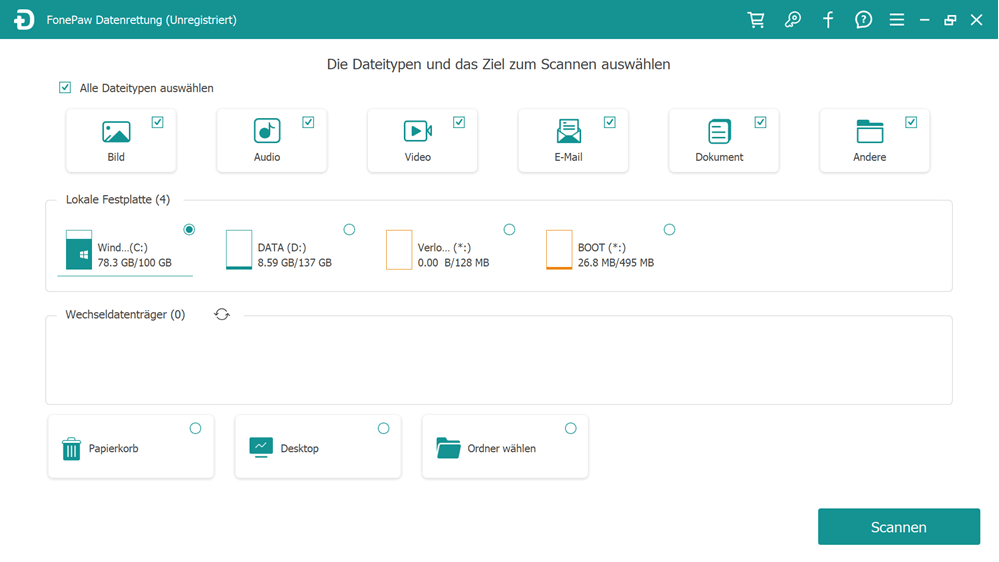
Schritt 3. Klicken Sie auf „Scannen“, um die Dateien auf Ihren PC zu scannen. Nach dem Scannen wählen Sie die gewünschten Dateien aus und klicken Sie auf „Wiederherstellen“, um die gelöschten Dateien aus dem Papierkorb wiederherzustellen.
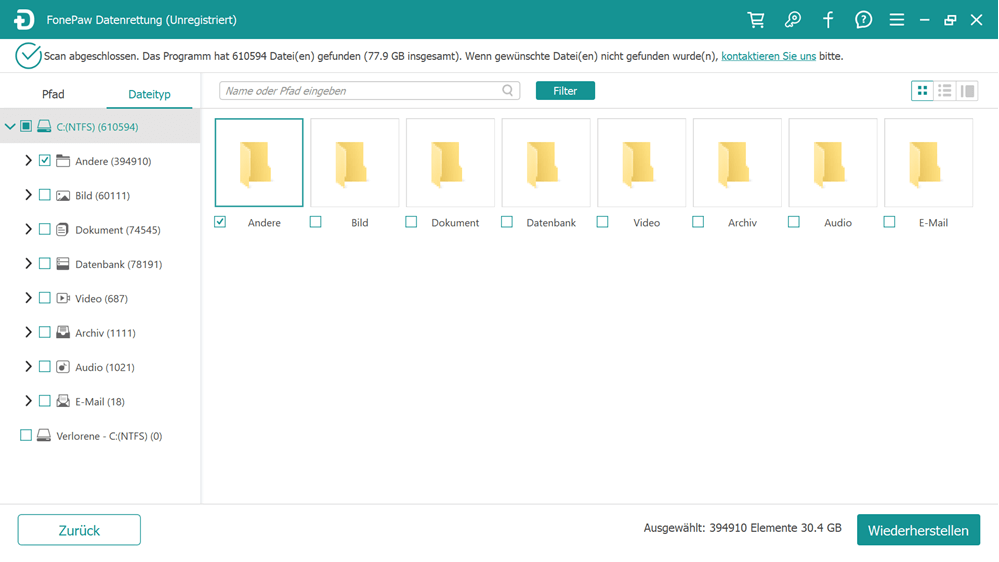
Schritt 4. Die wiederhergestellten Dateien werden am ursprünglichen oder am ausgewählten Speicherort gespeichert.
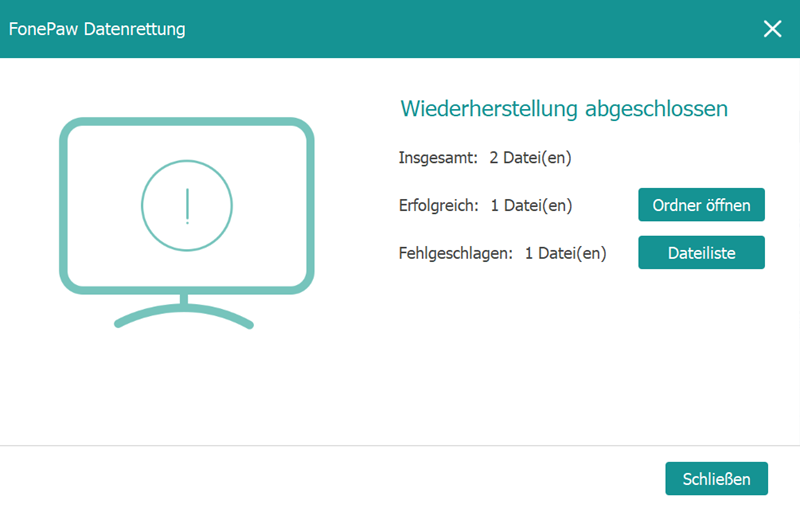
Weg 4. Gelöschte Dateien mit Hilfe des Dateiversionsverlaufs wiederherstellen
Windows 10 verfügt über eine Sicherungsfunktion. Sie können Ihre Dateien auf einem anderen Laufwerk sichern und wiederherstellen, wenn die Originale verloren gehen, beschädigt oder gelöscht werden. Sie können gelöschte Daten aus dem Papierkorb wiederherstellen, indem Sie Windows auf die vorherige Datenversion zurücksetzen. Hier ist die Anleitung:
Schritt 1. Gehen Sie zu „Systemsteuerung“ > „System und Sicherheit“ > „Sichern und Wiederherstellen (Windows 7)“.
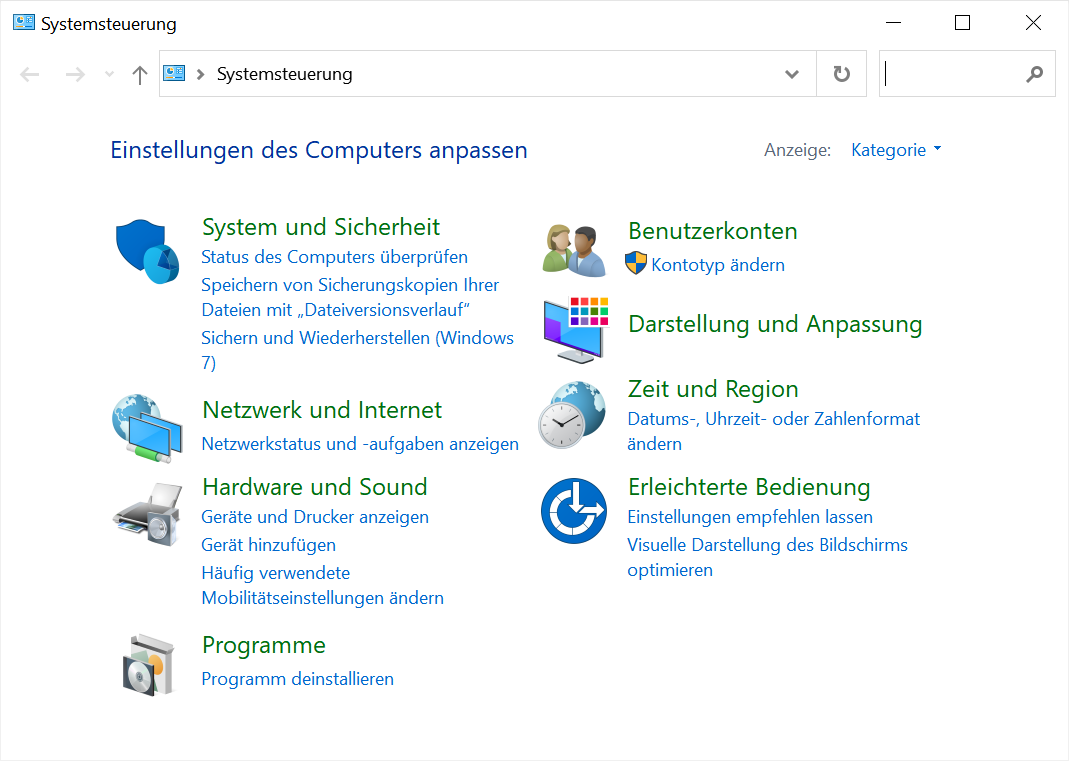
Schritt 2. Klicken Sie auf „Dateiversionsverlauf“.
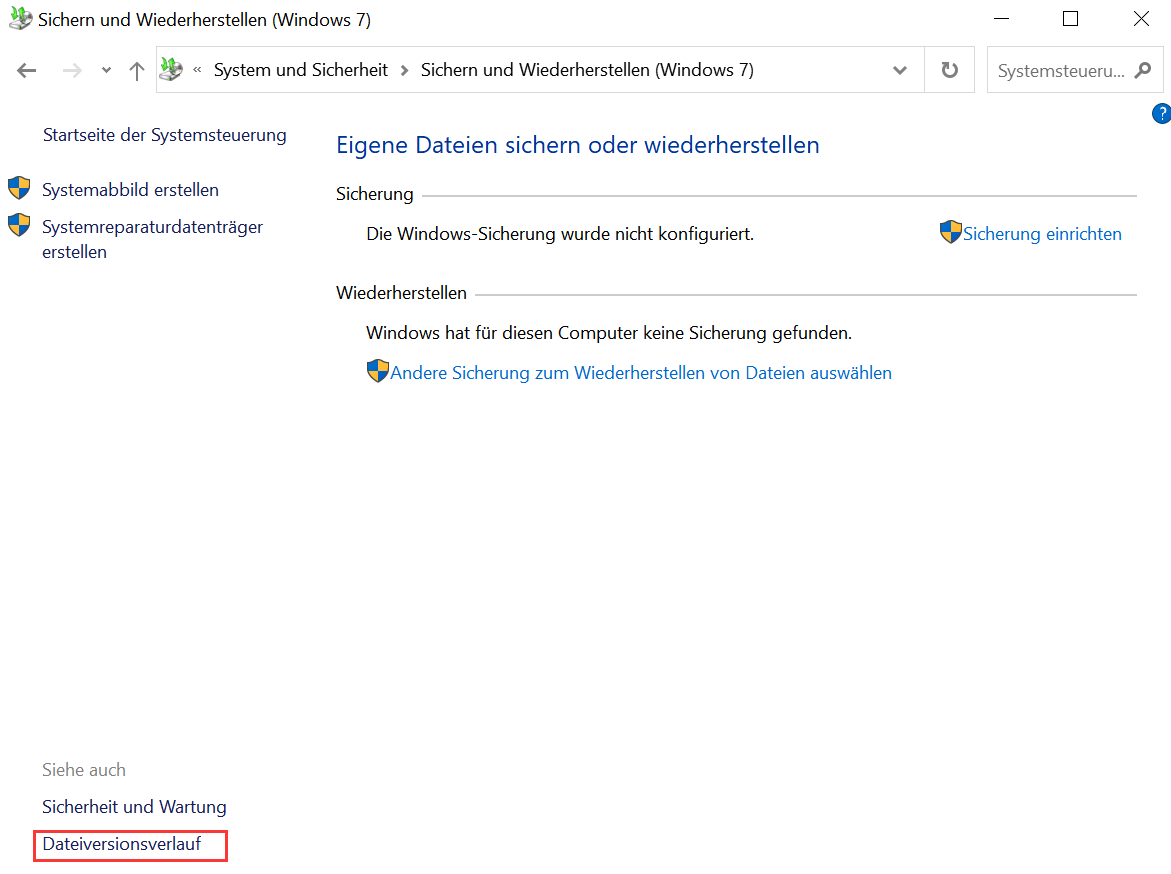
Schritt 3. Wählen Sie „Persönliche Dateien wiederherstellen“.
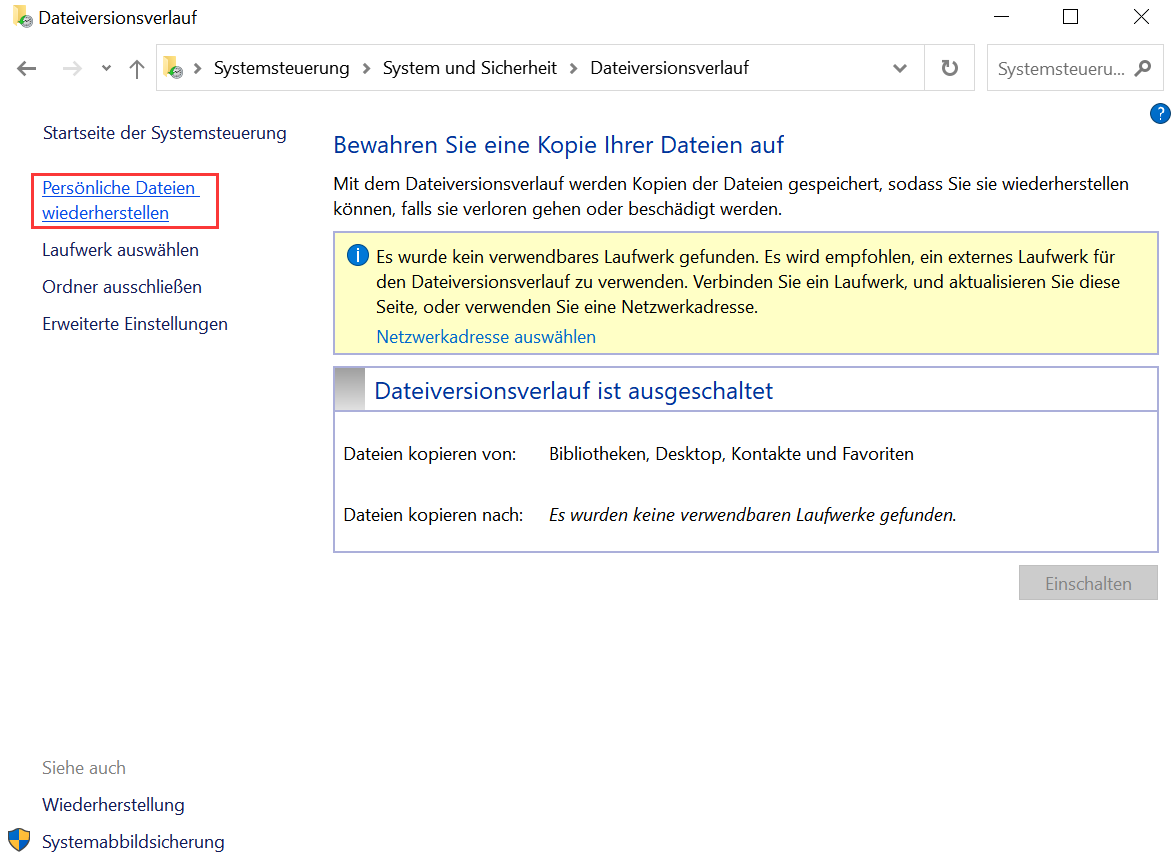
Schritt 4. Wählen Sie ein Backup aus und klicken Sie auf die „Wiederherstellen“-Schaltfläche.
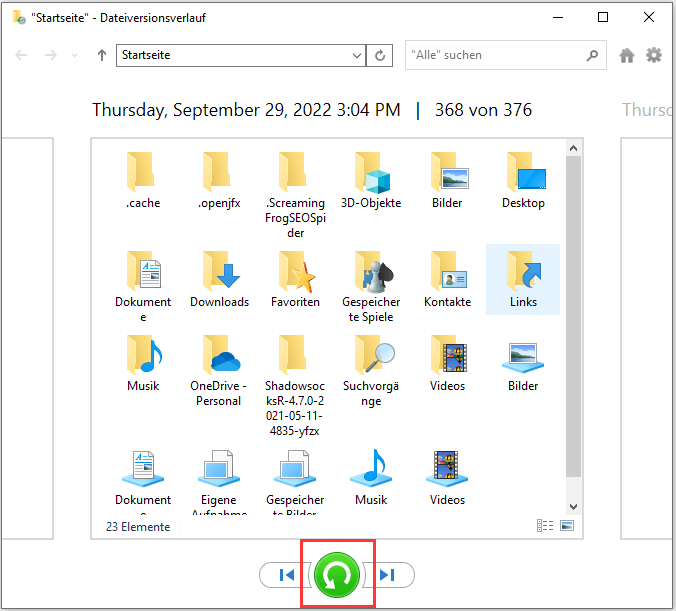
Weg 5. Gelöschte Daten aus der Vorgängerversion retten
Windows verfügt auch über eine Sicherungsfunktion, die als Vorgängerversion bezeichnet wird. Wie der Name schon andeutet, erstellt der Dateiverlauf inkrementelle Sicherungen von Dateien, die zu einem späteren Zeitpunkt wiederhergestellt werden können. So können Sie in der Zeit zurückgehen und eine ältere Version einer Datei wiederherstellen, die vor langer Zeit überschrieben wurde. Folgen Sie einfach den Anweisungen:
Schritt 1. Wählen Sie den Ordner aus, der die gelöschten Dateien enthält.
Schritt 2. Klicken Sie mit der rechten Maustaste auf den Ordner und wählen Sie „Vorgängerversionen wiederherstellen“.

Zusätzlicher Tipp zur Vermeidung von Datenverlust im Papierkorb
In den Eigenschaften des Papierkorbs können Sie einige Einstellungen vornehmen, um das Risiko von Datenverlusten im Papierkorb zu verringern.
Schritt 1. Klicken Sie mit der rechten Maustaste auf den Papierkorb auf dem Desktop.
Schritt 2. Wählen Sie „Eigenschaften“.
Schritt 3. Deaktivieren Sie die Option „Dateien sofort löschen“.
Schritt 4. Markieren Sie „Dialog zur Bestätigung des Löschvorgangs anzeigen“.
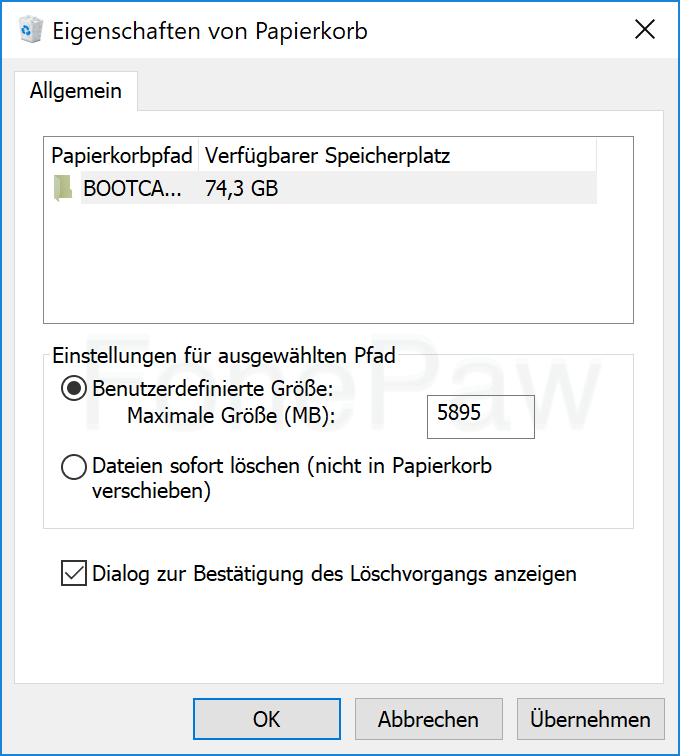
Dateien Sofort löschen
Diese Funktion ermöglicht das Löschen von Dateien unter Windows ohne Papierkorb. Das bedeutet, dass Sie die Dateien oder Ordner nach dem Löschen nicht mehr im Papierkorb finden. Für die Wiederherstellung ist eine Datenrettungssoftware erforderlich.
Dialog zur Bestätigung des Löschungsvorgang anzeigen
Wenn Sie eine Datei unter Windows löschen, erscheint ein Popup-Fenster. So haben Sie Zeit, das Löschen zu überdenken.
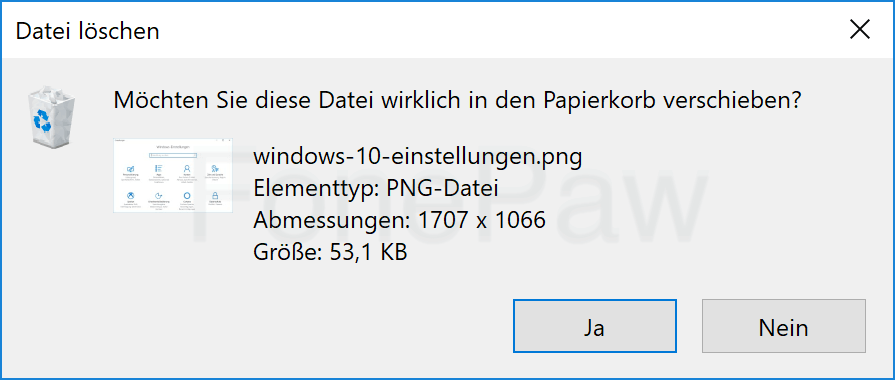
Papierkorbs Speicherort auf Windows ändern
Setzen Sie den Speicherort des Papierkorbs auf ein anderes Laufwerk als das Systemlaufwerk. Dadurch wird verhindert, dass Dateien im Papierkorb durch eine Neuinstallation von Windows gelöscht werden.
Fazit
Wie gezeigt, können Sie jederzeit gelöschte Dateien aus dem Windows-Papierkorb wiederherstellen. Wenn Sie Dateien versehentlich aus dem Papierkorb gelöscht oder den Papierkorb selbst geleert haben, hilft Ihnen FonePaw Datenrettung immer dabei, den Inhalt des Papierkorbs wiederherzustellen. Trotz allem, um das Risiko von Datenverlust zu minimieren, regelmäßig Backup für Ihr Windows ist definitiv einen Versuch wert.
Gratis Download Gratis Download
FAQs
Was passiert mit den Daten nach dem Löschen aus dem Papierkorb?
Die Daten werden nicht wirklich gelöscht. Windows markiert lediglich den von ihnen belegten Speicherplatz als frei, so dass andere Dateien darauf abgelegt werden können. Solange die Originaldateien nicht überschrieben werden, können Sie sie mit einer geeigneten Datenrettungssoftware wiederherstellen.
Kann ich gelöschte Dateien wiederherstellen, die zu groß für den Papierkorb waren?
Die maximale Größe des Papierkorbs wird automatisch entsprechend der Größe Ihres Speichermediums eingestellt. Wenn Sie versuchen, eine Datei zu löschen, die die maximale Größe des Papierkorbs überschreitet, wird die Meldung „Dieser Ordner ist zu groß für den Papierkorb“ angezeigt und Sie haben die Möglichkeit, die Datei endgültig zu löschen. Wenn Sie „Ja“ wählen, können Sie die Datei nicht mehr aus dem Papierkorb wiederherstellen. Sie können jedoch alle endgültig gelöschten Dateien, die zu groß für den Papierkorb waren, mit einem Datenrettungsprogramm wie dem in diesem Artikel beschriebenen wiederherstellen.
Wie kann ich den Papierkorb unter Windows 10 kostenlos wiederherstellen?
Wenn Sie Dateien aus dem Papierkorb kostenlos wiederherstellen möchten, empfehlen wir Ihnen, zunächst die Methoden Dateiversionsverlauf und Vorgängerversionen auszuprobieren. Beide Methoden haben jedoch ihre Grenzen. Die erste Methode setzt voraus, dass Sie zuvor eine Sicherungskopie erstellt haben, und die zweite erfordert, dass Sie dies unmittelbar nach dem Löschen der Datei tun, da nur die letzte Version wiederhergestellt werden kann. Wenn keine der beiden Methoden die gesuchte Datei wiederherstellen kann, empfehlen wir Ihnen, FonePaw Datenrettung zu verwenden.

















